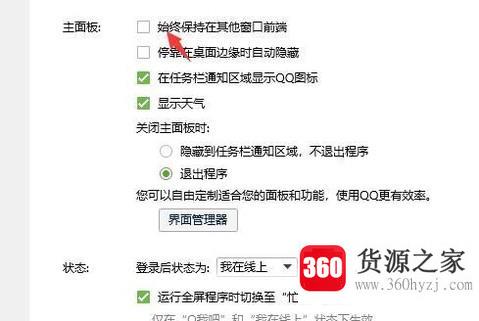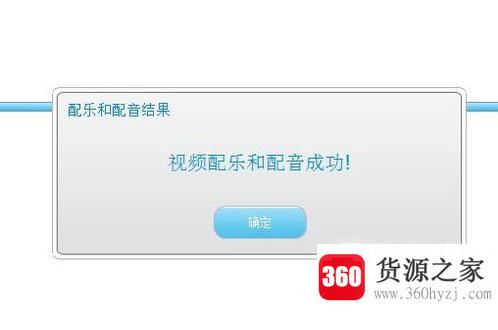怎么批量去除word中的小箭头?
关注:37 发布时间:2021-09-10 10:47:02
导语本文整理了怎么批量去除word中的小箭头?经验知识,帮助您全面了解,小白也能成为高手,跟随小编一起来看一看吧!
我们总是在word文档中看到很多小箭头。虽然这些箭头不会打印出来,但文档看起来不够整洁。那么如何批量移除这些箭头呢?
详细介绍方法/步骤
首先,比较常见的小箭头分为两种,一种是手动换行符,是向下箭头,另一种是段落标记,形状类似回车符。下图是两者的对比。图;
两者的去除方法不一样。小编首先介绍了手动删除换行符的方法,word左上角的“开始”,然后在相应的右侧选项中找到“替换”;
这样切换搜索替换对话框,然后对话框左下角的“特殊格式”项,如图2所示.
单击特殊格式,将弹出一个窗口。我们在窗口中选择“手动换行符”,搜索内容时会自动输入“l”符号;
,不需要输入内容,只需全部替换,文档中所有向下的箭头都会消失,如图3所示.
如果要批量删除段落标记,也可以在上述搜索替换对话框中勾选特殊格式的“段落标记”项。
,那么搜索内容会变成“p”,如果你仍然“全部替换”,文档中所有弯曲的段落箭头都会消失。
还有一种去除段落标记的方法,就是依次“文件”——“选项”,然后弹出的单词选项对话框左侧的“显示”,取消选中相应右侧页面的段落标记;
上一篇:wifi链接不上
下一篇:win10怎么修改计算机ip地址
猜你喜欢
热门电脑经验
-
8874位用户关注
-
7030位用户关注
-
3856位用户关注
-
3016位用户关注
-
2939位用户关注
-
2688位用户关注